
Мазмұны:
- Автор John Day [email protected].
- Public 2024-01-30 10:24.
- Соңғы өзгертілген 2025-01-23 14:51.

Бұл Ripple LoRa торлы желілеріндегі үшінші, енді сенсорлық түйіндерді көрсетеді.
Анықтама алу үшін алдыңғы мақалаларды қараңыз:
www.instructables.com/id/LoRa-Mesh-Radio/
www.instructables.com/id/LoRa-GPS-Tracker/
Жабдықтар
Аппараттық компоненттерді мына жерден сатып алуға болады:
Adafruit қауырсыны LoRa модулімен:
диполды антенна:
1 -қадам: Фон

Температура, ылғалдылық сияқты Arduino сенсорлық модульдерінің көпшілігін сандық немесе аналогтық GPIO түйреуіші арқылы сұрауға болады. Бұл мақала үшін мен жалын сенсорында сынап көрдім, ол сандық түйреуішті (сенсор мәні потенциометр параметрінен іске қосылған кезде) және аналогты түйреуішті қолданады.
Сенсорлық модуль:
Жобаның бұл бөлігінің мақсаты - Ripple LoRa тораптарына арнайы сенсорлық түйіндерді енгізу. Сіз датчиктерді қашықтан бақылай аласыз немесе конфигурацияланатын күйге жеткен кезде ескерту хабарларын ала аласыз, мысалы, жалын, қозғалыс және т.б.
2 -қадам: Сымдарды жалғау
Қазіргі уақытта сенсорлық модуль қосылуы керек келесі түйреуіштермен жұмыс істейтін тақтаның тек екі түрі бар:
Адафрут қауырсыны:
* Аналогты түйреуіш: A1 (gpio 15) -OR-
* Сандық түйреуіш: 10
TTGO/HELTECH ESP32 LoRa модулі:
* Аналогты түйреуіш: 39 -НЕМЕСЕ-
* Сандық түйреуіш: 34
Көптеген сенсорлық модульдер 3,3 Вольтты қабылдай алады, сондықтан сізге GND және VCC түйреуіштерін тақтаның GND және 3.3V түйреуіштеріне қосу қажет.
3 -қадам: микробағдарламаны жыпылықтау
Ол үшін сізге Arduino IDE және мақсатты тақта түрін қолдау қажет.
Бұл Github бетінде микробағдарламаны қалай жарқылдау туралы нұсқаулар бар:
github.com/spleenware/ripple
«Сенсорлық түйін» мақсаттарының бірін таңдаңыз. Тақтаны USB кабелі арқылы жалғаған кезде Arduino IDE -де сериялық мониторды ашу арқылы микробағдарламаның дұрыс екенін тексеріңіз. Жіберу жолына 'q' енгізіңіз (тырнақшасыз) және enter пернесін басыңыз. Сериялық монитор «Q: …» деп басталатын мәтінмен жауап беруі керек.
4 -қадам: Қолданбадағы сенсорды конфигурациялаңыз


Сенсор модулін конфигурациялау және оны бақылау үшін сізге Ripple Commander қосымшасын орнату қажет. Қазіргі уақытта тек Android қолдайды. Play -ден жүктеу:
Бағдарламада екі іске қосу белгішесі бар. «Құрылғыны қамтамасыз ету» тек торлы желіні (ретрансляторлар, сенсорлар, шлюз және т.б.) орнатқан кезде арналған. Сенсорлық түйіндерге бірегей идентификатор (2 мен 254 арасында) тағайындалуы керек және олардың шифрлау кілттері жасалуы керек. Құралдар тақтасындағы 'ЖАҢА' мәзірін нұқыңыз, сенсордың идентификаторы мен атын енгізіңіз, содан кейін САҚТАУ түймесін басыңыз. Сенсор енді негізгі тізімде болуы керек.
Сенсорлық түйіндер үшін қосымша конфигурация параметрлері бар. Sensor Config экранын көру үшін 'өңдеу' (қарындаш) белгішесін, одан кейін келесі экрандағы '…' түймесін түртіңіз. (бірінші скриншот жоғарыда). Бұл сенсорды орнатуға, оның күйін қалай хабарлауға және ескерту хабарларын шығаруға арналған. Конфигурация аяқталғаннан кейін жоғарғы панельдегі САҚТАУ мәзірін түртіңіз.
«Программист» экранына өту үшін оң жақтағы «чип» белгісін түртіңіз. Сенсорлық тақтаны USB-OTG кабелі арқылы Android-ге қосыңыз, содан кейін 'БАҒДАРЛАМА' түймесін түртіңіз. Егер бәрі ойдағыдай болса, онда «Орындалды» деген хабарлама болуы керек, енді сіз оны ажыратуға болады.
Android іске қосқышына қайта оралыңыз, содан кейін негізгі Ripple Commander қосқыш белгішесін түртіңіз. Бұл қосымшаның негізгі пайдаланушы интерфейсі, онда сіз желідегі басқа «пейджер» пайдаланушыларымен (Ripple Messenger қосымшасын қолданатын) сөйлесе аласыз, сонымен қатар қайталағыштар мен сенсорлық түйіндер сияқты арнайы түйіндеріңізді бақылай аласыз. Тізімдегі сенсор түйінін түртіңіз, сонда сіз құрылғының күй экранын көресіз (жоғарыдағы екінші скриншотты қараңыз).
5 -қадам: демо

Бұл жалын сенсорының ескерту күйін қосатын демонстрациясы және ескертуді алатын үй түйіні.
Ескертулер өткеннен кейін қолмен немесе автоматты түрде «қалпына келтірілетін» күйді білдіреді. Мұнда көрсетілген экран ескерту күйін қолмен қалпына келтіруге арналған «Ескертуді қалпына келтіру» түймесін ұсынады.
Жасалған ескерту хабарлары үйдегі түйін тақтасының дыбыстық сигналын шығарады және хабар 'Тарих' қойындысында болады.
6 -қадам: Кері байланыс
Бұл мүмкіндік, сенсорлардың қашықтағы күйлер туралы хабарлауы және ескертулердің болуы осы IOT желілерінің ұзақ мерзімді қызметі үшін өте пайдалы функцияны білдіреді. Мен бұл жаңа мүмкіндікпен не істеуге болатынын және оның қалай жүзеге асқанын естігенде өте қуаныштымын. Әдеттегідей, мен әлі де шешуді қажет ететін проблемалар бар -жоғын білгім келеді.
құрметпен, Скотт Пауэлл.
Ұсынылған:
HC-12 ұзақ қашықтықтағы ауа райы станциясы мен DHT сенсорлары: 9 қадам

HC-12 ұзақ қашықтықтағы ауа райы станциясы мен DHT сенсорлары: Бұл оқулықта біз екі дхт сенсоры, HC12 модульдері мен I2C СКД дисплейі арқылы алыс қашықтықтағы метеостанцияны қалай жасауға болатынын білеміз
Микроконтроллерсіз IR сенсорлары бар кедергілерді болдырмайтын робот: 6 қадам

Микроконтроллерсіз инфрақызыл сенсоры бар роботты болдырмау: Бұл жоба ескі жоба, мен оны 2014 жылы шілдеде немесе тамызда жасадым, балалармен бөліскім келді. Бұл IR сенсорларын қолданатын және микроконтроллерсіз жұмыс істейтін роботтан аулақ болу. IR сенсорлары opamp IC i қолданады
ESP8266 - Есік пен терезе сенсорлары - ESP8266. Қарттарға көмек (ұмытшақтық): 5 қадам

ESP8266 - Есік пен терезе сенсорлары - ESP8266. Қарттарға көмек (ұмытшақтық): ESP8266 - GPIO 0 және GPIO 2 (IOT) көмегімен есік / терезе сенсорлары. Оны браузерлермен интернетте немесе жергілікті желіде көруге болады. Сонымен қатар " HelpIdoso Vxapp " қолдану. 5Vdc, 1 реле / кернеу үшін 110/220 VAC қоректенуін қолданады
Ауа райы сенсорлары: 3 қадам
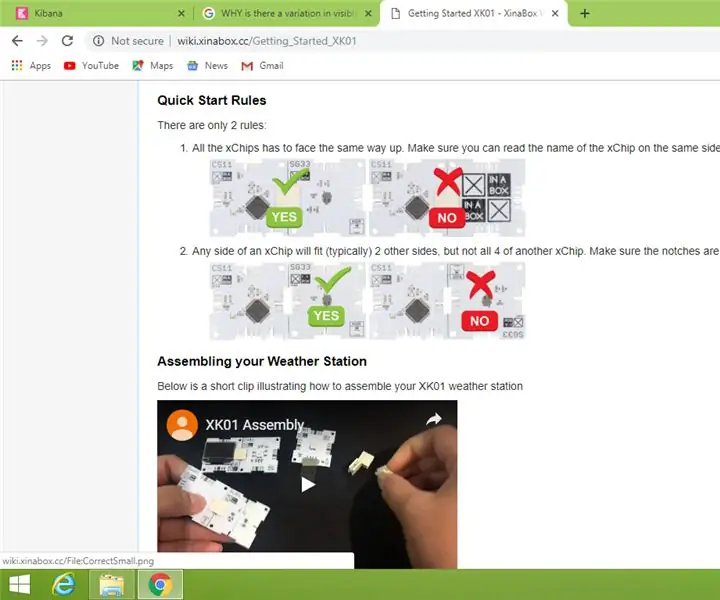
Ауа райы датчиктері: Ей, балалар! Менің атым Аманда Лучету, мен сізге уәде еткен екінші нұсқаулыққа оралдым. Сіз де осыған қызығасыз деп үміттенемін. Бұл жобаны қарап, түсіну аяқталды
Өте көңілді және ең кішкентай робот (тор): 7 қадам

Өте көңілді және ең кішкентай робот: бұл қызықты жоба
